日本語入力ができるアプリケーションは
- Gedit(テキストエディタ)
- Emacs(テキストエディタ)
- Firefoxブラウザ (検索枠など)
- Google Chromeブラウザ(検索枠など)
などがあります。
通常、ログイン時は半角英数字入力モード(画面右上に「ja」の表示)になっております。
キーボード左下側にある窓の絵の[Window]キーを押しながら[スペース]キーを押すと以下の画面が現れますので「ja」から「あ」に切り替えます。
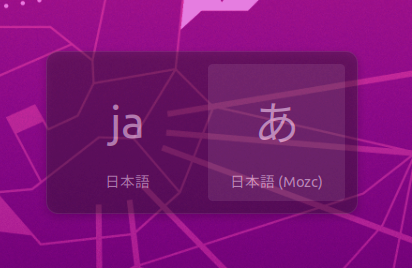
またはマウスカーソルで画面右上にある「ja」の表示を「あ」に切り替えてください。

すると、かな漢字変換入力モードになります。
変換方法は画面右上「あ」の状態でローマ字入力を進めていくと全角ひらがな表示となって画面上に変換候補が現れます。そして文字が確定していない状態で
- [TAB],[スペース],[変換],[⬆],[⬇]のいずれかのキーで変換候補を決定し、<Enter>キーを押すと入力文字が確定します。
- 全角カタカナか半角カタカナにしたい場合は[無変換]キーを押し、決定したら<Enter>キーを押して入力文字が確定します。
- [F6]キーでひらがな,[F7]キーで全角カタカナ,[F8]キーで半角カタカナ,[F9]キーで全角ローマ字,[F10]キーで半角ローマ字に変換できます。
- 一時的に半角英数字入力に戻したい場合は[半角/全角]キーを押します。
すると画面右上表示が「あ」から「A」に変わり、半角英数字入力となります。
かな漢字変換に戻す場合はもう一度[半角/全角]キーを押します。
Linuxでのファイル名は全角文字(漢字、ひらがな、カタカナ)や半角カタカナで付けるのは避け、英数字(A~Za~z0~9)と . や _ だけに留めるほうが無難です。
一部のコマンドで表示未対応および利用環境により文字化けする場合があります。
